win8 分区图文教程
- 分类:Win8 教程 回答于: 2017年06月11日 00:11:48
肯定会有不少人想学习win8系统 分区的方法,对于小编来说,回答大家是自己的乐趣,只要大家掌握了这个方法,以后就可以自己给自己的磁盘分区啦。下面小编就把win8系统 分区的方法告诉大家,这样一来大家就会很开心了。
肯定会有不少朋友想要学习win8 分区的方法,毕竟不是每个人都对自己磁盘分区很满意的嘛。但是对于咱们这些普通人来说,掌握win8 分区可不是分分钟的事情哦,而是需要一些方法的,下面小编就把方法告诉大家吧。
1、win8 分区第一步是打开windows864位旗舰版的设置

win8 分区(图1)
2、打开控制面板
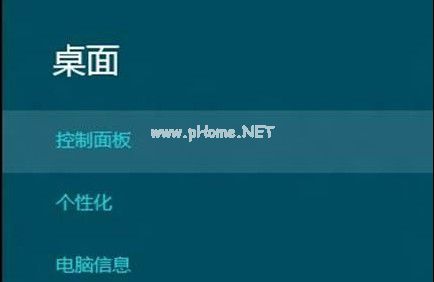
win8 分区(图2)
3、打开“系统和安全”

win8 分区(图3)
4、打开“创建并格式化硬盘分区”
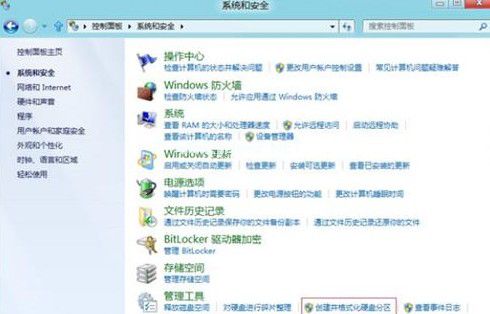
win8 分区(图4)
5、右键“新建简单卷”

win8 分区(图5)
6、点击下一步
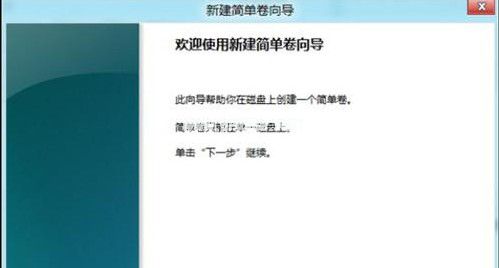
win8 分区(图6)
7、输入分区大小
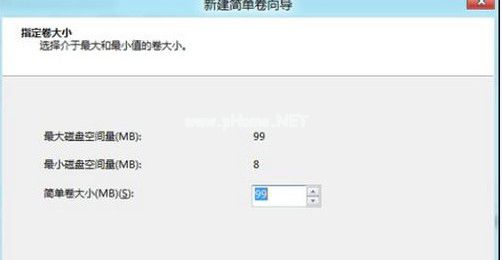
win8 分区(图7)
8、选择驱动器号或者路径
9、选择是否要格式化
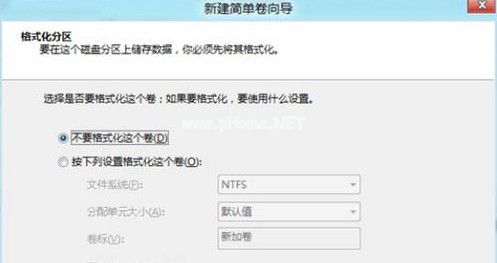
win8 分区(图8)
10、点击完成!
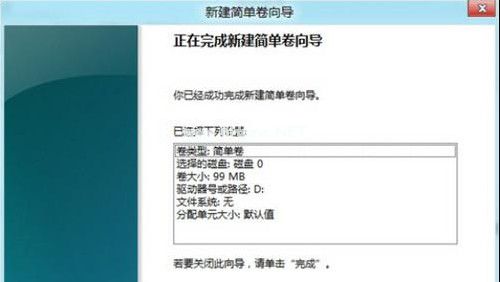
win8 分区(图9)
11、右键选择“格式化”

win8 分区(图10)
12、点击确定
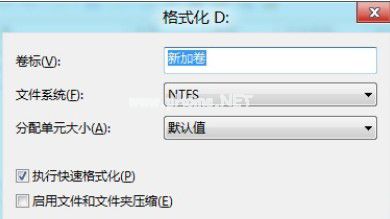
win8 分区(图11)
13、点击确定
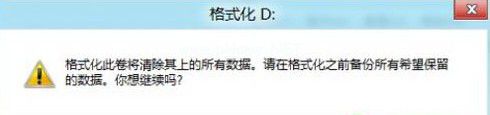
win8 分区(图12)
14、右键选择“删除卷”

win8 分区(图13)
15、任性地无视警告,点击确定!win8 分区彻底完成!
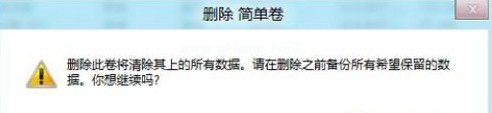
win8 分区(图14)
 有用
26
有用
26


 小白系统
小白系统


 1000
1000 1000
1000 1000
1000 1000
1000猜您喜欢
- 新电脑如何分区,小编教你如何给电脑硬..2018/09/05
- 笔记本电脑键盘错乱,小编教你怎么解决..2018/04/03
- 教你电脑怎么一键还原2019/03/29
- 笔记本的显卡能换吗,小编教你笔记本怎..2018/01/25
- win8系统怎么样查看wifi密码2021/11/27
- win8升级win10系统提示安装失败怎么办..2022/06/14
相关推荐
- win8系统安装教程,小编教你浏览u盘安..2017/11/17
- 360wifi连不上,小编教你解决连接不上3..2018/09/14
- dnf安全模式多久会自动消除,小编教你d..2018/04/04
- 电脑开机进不了桌面,小编教你电脑开机..2018/03/01
- 细说台式机怎么使用无线网卡..2019/02/22
- 小编教你mhdd使用方法图解2018/10/27

















